- Tác giả Jason Gerald [email protected].
- Public 2023-12-16 11:46.
- Sửa đổi lần cuối 2025-01-23 12:52.
WikiHow này hướng dẫn bạn cách cài đặt và sử dụng Torrent để tải phim. Tệp torrent chứa dữ liệu cho tệp bạn muốn tải xuống. Các chương trình quản lý BitTorrent như Torrent sử dụng thông tin này để tải xuống tệp từ máy tính của người dùng khác. Khi tệp được tải xuống xong, những người dùng khác có thể tải xuống tệp tương tự từ máy tính. Tuy nhiên, hãy nhớ rằng tải phim xuống là bất hợp pháp ở hầu hết các quốc gia và bạn có thể gặp rắc rối với cơ quan thực thi pháp luật hoặc nhà cung cấp dịch vụ internet. Do đó, bạn tự chịu rủi ro khi tải phim xuống bằng torrent.
Bươc chân
Phần 1/2: Cài đặt Torrent
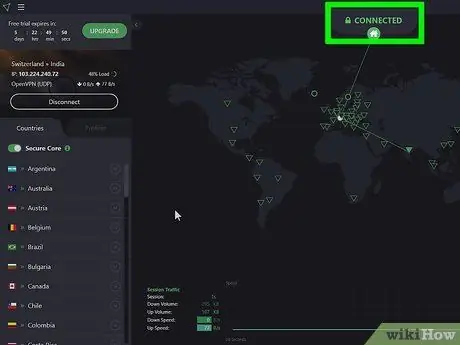
Bước 1. Hiểu những rủi ro bạn gặp phải
Tải xuống phim mà bạn không mua hợp pháp thường bị coi là vi phạm pháp luật ở hầu hết các quốc gia và có thể bị phạt bản quyền rất nặng hoặc thậm chí là bỏ tù. Các trang web BitTorrent thường có nội dung người lớn rõ ràng và quảng cáo xâm nhập hoặc phần mềm độc hại có thể gây hại cho máy tính. Đảm bảo rằng bạn biết những gì cần nhấp vào và tải xuống trước khi có nguy cơ gây hại cho máy tính của bạn. Địa chỉ IP của bạn là công khai và có thể bị ghi lại bởi các công ty sẽ thực hiện hành động pháp lý chống lại bạn nếu bạn chiếm quyền điều khiển internet, trừ khi các biện pháp bảo mật bổ sung đã được thực hiện.
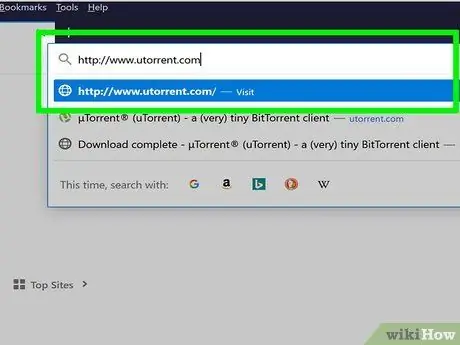
Bước 2. Nhập https://www.utorrent.com/ vào thanh URL của trình duyệt
Địa chỉ đưa bạn đến trang web Torrent. Dịch vụ này là một trong những chương trình quản lý bitTorrent phổ biến hơn.
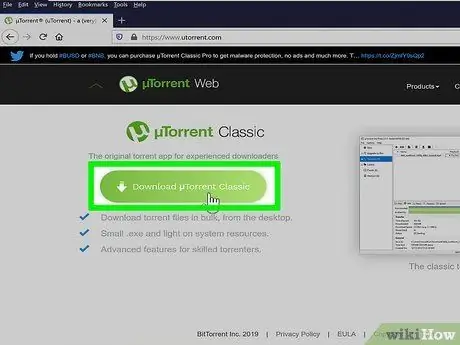
Bước 3. Nhấp vào Tải xuống Torrent Web hoặc vuốt màn hình và chọn Tải xuống Torrent Classic.
Có hai phiên bản Torrent. Torrent Web hoạt động thông qua trình duyệt web. Trong khi đó, Torrent Classic là một ứng dụng riêng biệt mà bạn cần tải xuống và chạy trên máy tính của mình.
- Bạn có thể cần phải tạm thời vô hiệu hóa chương trình chống vi-rút của mình để cài đặt Torrent.
- Bạn có thể cần phải nhấp vào nút “ Cứu ”Hoặc chỉ định vị trí nơi tải xuống sẽ được lưu trước khi tệp có thể được tải xuống, tùy thuộc vào cài đặt trình duyệt của bạn.
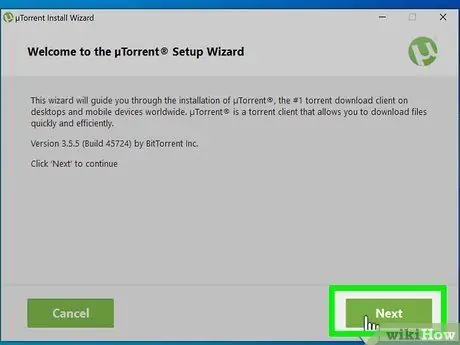
Bước 4. Cài đặt Torrent
Quá trình cài đặt sẽ khác nhau tùy thuộc vào hệ điều hành máy tính. Xem quá trình tải xuống một cách cẩn thận. Torrent cung cấp một số chương trình bổ sung mà bạn có thể không muốn tải xuống. Làm theo các bước sau để tải xuống và cài đặt Torrent.
-
các cửa sổ:
- Bấm đúp vào tệp cài đặt Torrent.
- Nhấp chuột " đúng ”Khi được nhắc.
- Nhấp chuột " Kế tiếp " hai lần.
- Nhấp chuột " đồng ý ”.
- Bỏ chọn hộp cung cấp cài đặt các chương trình bổ sung.
- Chọn một tùy chọn lối tắt và nhấp vào “ Kế tiếp ”.
- Bấm quay lại " Kế tiếp ”.
- Nhấp chuột " Từ chối ”Trên các chương trình được đề xuất.
- Nhấp chuột " Kết thúc ”Để hoàn tất cài đặt.
-
Mac:
- Mở tệp cài đặt uTorrent.
- Kéo biểu tượng Torrent vào thư mục "Ứng dụng".
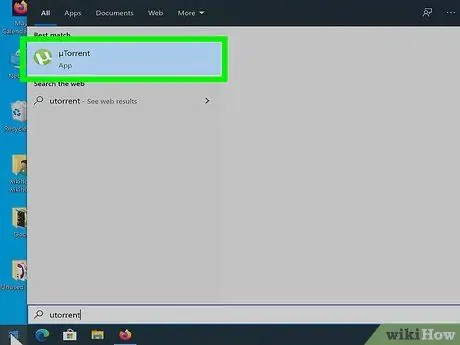
Bước 5. Mở Torrent
Chỉ cần nhấp đúp vào biểu tượng Torrent để mở chương trình. Torrent Classic sẽ hiển thị ứng dụng Torrent trên máy tính để bàn. Khi đó, Torrent Web sẽ hiển thị Torrent trong tab của trình duyệt web. Bây giờ bạn đã sẵn sàng tải phim bằng Torrent.
Phần 2 của 2: Tải phim xuống qua Torrent
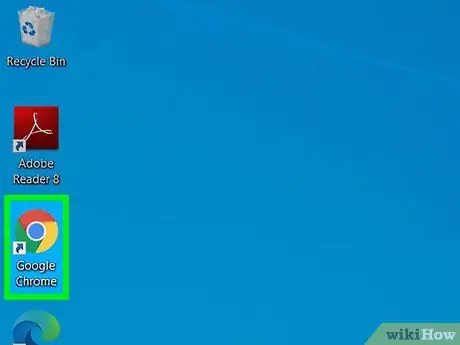
Bước 1. Mở trình duyệt web mong muốn của bạn
Bạn nên sử dụng trình duyệt web được hỗ trợ như Edge, Chrome hoặc Firefox vì Internet Explorer có thể đã quá “dễ bị tấn công” để truy cập vào hầu hết các trang web torrent.
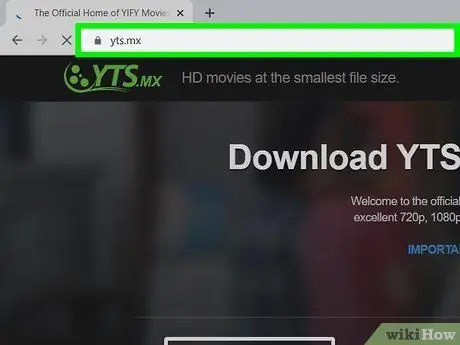
Bước 2. Tìm kiếm các trang web torrent
Các trang web torrent đôi khi hoạt động hoặc đơn giản là “chết” vì lý do pháp lý, vì vậy bạn cần tìm một trang hoạt động, thay vì dựa vào một trang web torrent cụ thể. Sử dụng Google để tìm kiếm từ khóa "torrent". Bạn sẽ tìm thấy nhiều trang web có các trang web torrent tốt nhất và mới nhất.
- Pirate Bay là trang web torrent được truy cập nhiều nhất.
- https://www.publicdomaintorrents.info/ cho phép bạn tải xuống hợp pháp các bộ phim không có bản quyền.
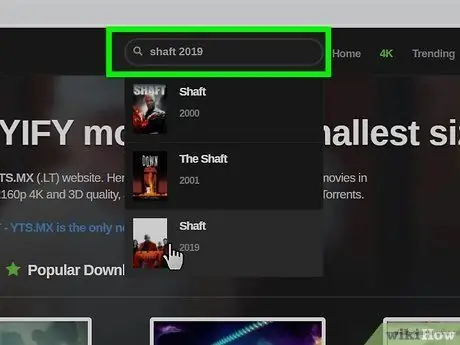
Bước 3. Gõ tên phim vào thanh tìm kiếm, sau đó nhấn phím Enter
Bạn thường có thể tìm thấy thanh tìm kiếm ở đầu trang, mặc dù mỗi trang web có bố cục hơi khác nhau. Tìm kiếm từ khóa để hiển thị danh sách kết quả tìm kiếm.
Việc sử dụng các từ khóa cụ thể hơn (ví dụ: "Blair Witch 2016", thay vì "Blair Witch") có thể dẫn đến các mục nhập cụ thể hơn
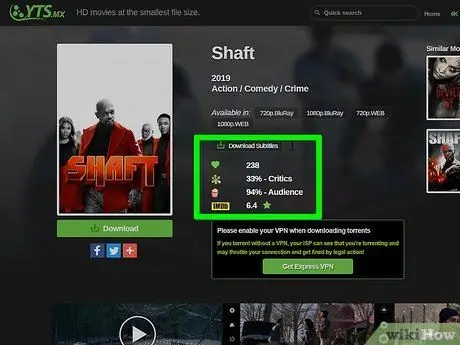
Bước 4. Tìm kiếm một torrent “lành mạnh”
Khi tải xuống torrent, có một số điều bạn cần chú ý:
- Máy gieo hạt: Seeders là người dùng cho phép người dùng khác tải xuống nội dung video từ máy tính của họ. Số trong cột "SEED" ở phía bên phải của trang lý tưởng phải lớn hơn (hoặc bằng) số trong cột "LEECH".
- Chi tiết tệp: Đảm bảo rằng tên tệp, danh mục và thông tin khác trong tiêu đề khớp với những gì bạn đang tìm kiếm.
- Chất lượng (đối với video): Tìm (ít nhất) thuộc tính "720p" trong tiêu đề ("1080p" là tùy chọn lý tưởng hơn) hoặc cao hơn vì các tệp phim trên torrent có chất lượng DVD trở lên. Phim có độ phân giải thấp hơn có chất lượng kém hơn.
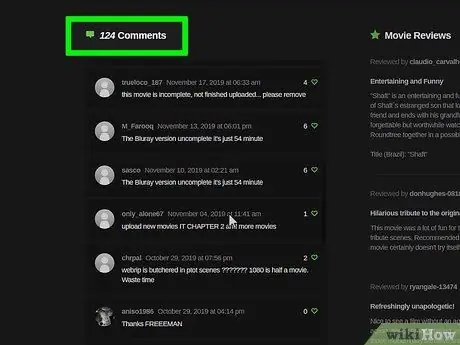
Bước 5. Nhấp vào torrent để xem đánh giá
Có một số điều bạn nên chú ý trong một bài đánh giá:
- Bình luận: Cụ thể, hãy tìm các nhận xét cho biết liệu torrent có an toàn hay không, cũng như các nhận xét về chất lượng tệp.
- Đánh giá: Đảm bảo rằng torrent có số lượng đánh giá tiêu cực thấp hơn và số lượng đánh giá tích cực cao hơn.
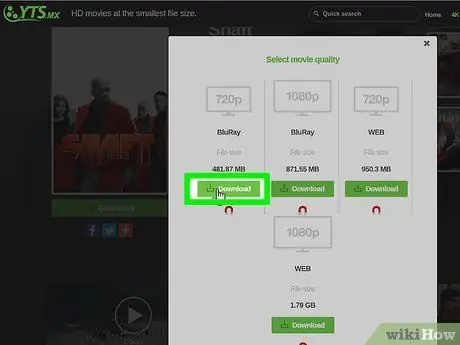
Bước 6. Tải xuống torrent
Nhấn vào nút " Tải xuống ”Trên một trang web thường được gắn nhãn“ Tải xuống Torrent ”, “ Tải torrent này, hoặc một cái gì đó tương tự (ví dụ: Tải xuống [tên tệp] ”).
Một số trang web torrent chứa đầy quảng cáo giả mạo trông giống như các nút tải xuống nhưng thay vào đó sẽ chuyển hướng bạn đến một trang web khác. Do đó, hãy cẩn thận với những gì bạn nhấp vào
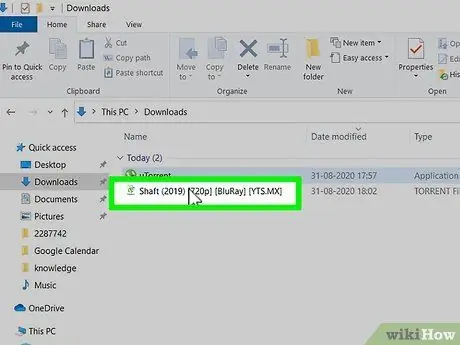
Bước 7. Nhấp đúp vào tệp torrent để mở tệp đó trong Torrent
Bạn cũng có thể kéo và thả các tệp torrent trực tiếp vào cửa sổ Torrent đang chạy. Sau khi tệp bị xóa, tệp phim sẽ ngay lập tức được tải xuống máy tính của bạn.
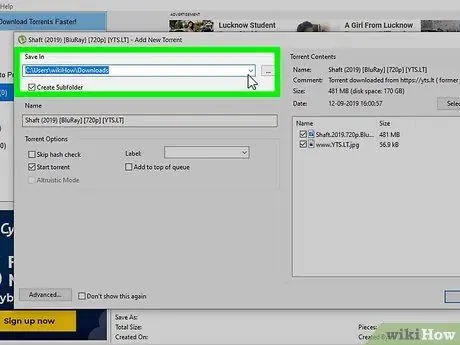
Bước 8. Chọn vị trí để lưu tải xuống
Theo mặc định, hầu hết các video bạn tải xuống từ chương trình quản lý torrent sẽ được tải xuống thư mục "Tải xuống". Để thay đổi vị trí lưu trữ, hãy nhấp vào “ Thay đổi ”Và chọn thư mục mong muốn.
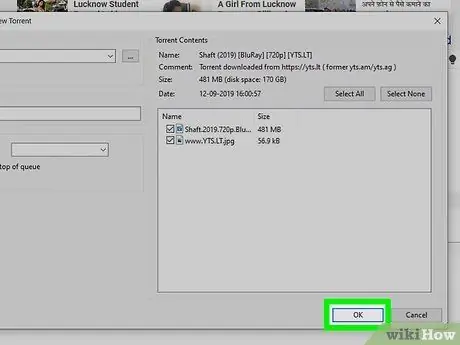
Bước 9. Bấm OK hoặc Thêm vào.
Tệp torrent sẽ được thêm vào danh sách tải xuống.
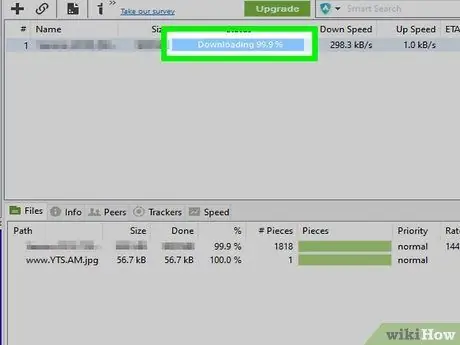
Bước 10. Chờ tệp hoàn tất tải xuống
Bạn có thể xem tiến trình tải xuống trong thanh bên dưới "Trạng thái". Quá trình tải xuống có thể mất một chút thời gian, tùy thuộc vào số lượng bộ gieo hạt có sẵn và tốc độ kết nối. Nếu bạn đang tải xuống nhiều tệp, các tệp tải xuống sớm hơn sẽ được ưu tiên hơn.
Khi tệp đã tải xuống xong, bạn sẽ thấy trạng thái "Đang gửi" ở bên phải tên torrent. Trạng thái cho biết rằng bạn hiện đang chia sẻ dữ liệu tệp phim cho những người khác cũng muốn tải xuống bộ phim tương tự
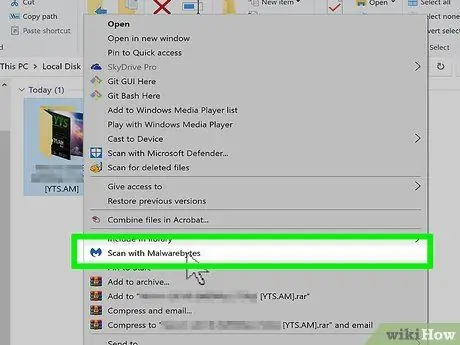
Bước 11. Thực hiện quét vi-rút trên tệp đã tải xuống
Trước khi xem video, hãy quét tệp để đảm bảo rằng tệp được mở an toàn.
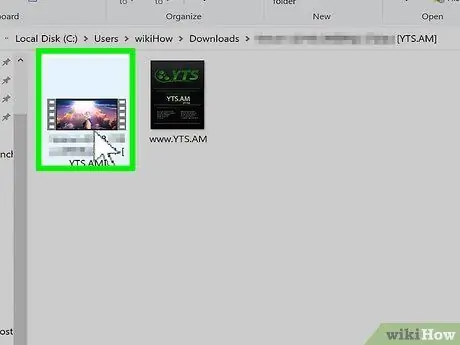
Bước 12. Nhấp vào tệp đã tải xuống để xem nó
Sau khi tải xong tệp, bạn có thể mở tệp đó trong ứng dụng trình phát đa phương tiện của mình.
Lời khuyên
Hãy thử tải xuống phim từ những người dùng đã được xác minh hoặc có phản hồi và xếp hạng cao trên các trang web torrent. Người dùng đã được xác minh thường tải lên các tệp torrent hợp lệ, chất lượng cao
Cảnh báo
- Các trang và tệp torrent là nguồn lây nhiễm vi rút và phần mềm độc hại thường xuyên. Trước khi sử dụng Torrent hoặc truy cập công cụ tìm kiếm torrent, hãy đảm bảo rằng máy tính của bạn đang chạy chương trình chống vi-rút hoặc phần mềm độc hại được cập nhật để giảm nguy cơ nhiễm vi-rút. Đây là điều quan trọng cần nhớ, đặc biệt nếu bạn đang sử dụng máy tính Windows.
- Bạn có thể tự chịu rủi ro khi tải xuống các tệp torrent.






